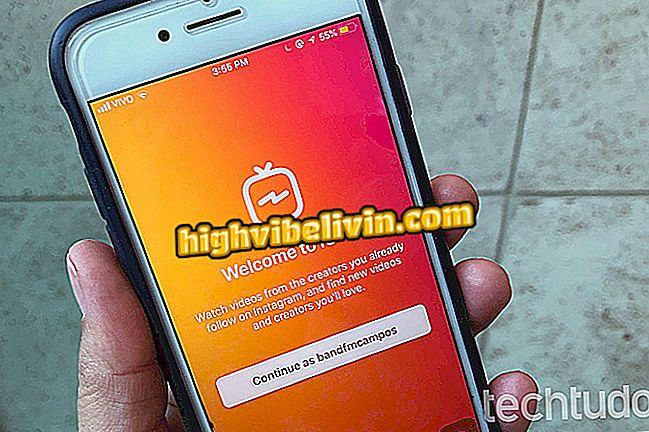WhatsApp komt aan bij de officiële Windows 10-winkel; zie hoe je kunt downloaden op pc
De officiële WhatsApp-applicatie komt naar de Microsoft Store op Windows 10 voor pc. De app is oorspronkelijk uitgebracht in november 2017, maar kon tot die tijd niet in Brazilië worden gedownload. Het nieuwe programma is in essentie hetzelfde als WhatsApp Web en de traditionele versie voor Windows.
Het verschil met de nieuwe app is gebonden aan de officiële winkel, zorg ervoor dat updates worden gefilterd door Microsoft en een nieuw pictogram in het Startmenu van de pc. De download is ook vrijgegeven voor computers met Windows 10 S, de meer beperkte variant van het systeem dat nog niet in Brazilië is aangekomen. Hier leest u hoe u de nieuwe WhatsApp op uw notebook of desktop installeert.
Gegevens verwijderen in WhatsApp Web-gesprekken met Page Eraser

WhatsApp Web: alles over de pc-versie van de messenger
Stap 1. Klik op het Microsoft Store-pictogram op de computerwerkbalk of blader door de winkel in het zoekvak van Windows 10.

Open de Microsoft Store in Windows 10
Stap 2. Klik op het vergrootglaspictogram en zoek naar WhatsApp in de winkel.

Gebruik de zoekfunctie om te zoeken naar WhatsApp
Stap 3. Selecteer het item "WhatsApp Desktop".

Selecteer WhatsApp Desktop in de Microsoft Store
Stap 4. Zorg ervoor dat de download wordt aangeboden door WhatsApp. Klik vervolgens op "Acquire".

Haal WhatsApp Desktop op bij de Microsoft Store
Stap 5. Na de gratis transactie geeft de winkel de knop "Installeren" weer. Klik om de download te starten.

Start de installatie van WhatsApp Desktop in Windows 10
Stap 6. De toepassing kan enkele minuten duren om te downloaden, afhankelijk van uw internetverbinding. Klik aan het einde op "Instellen om te starten" om een snelkoppeling in het Windows-menu te maken. 10. Selecteer "Start" om de app te openen.

Stel WhatsApp Desktop in op Start en open de computer
Stap 7. Het configuratieproces van de toepassing is hetzelfde als WhatsApp Web en het Windows-programma dat al bestond. Open de app op je telefoon, selecteer "WhatsApp Web" en lees de QR-code die op het scherm verschijnt om in te loggen.

Lees de QR-code met de hulp van WhatsApp op uw mobiele telefoon
WhatsApp Web leest geen QR-code? Los op in de.